Ajouter des objets par création de formes
L’outil Créateur de formes permet de combiner des formes afin d’obtenir une composition plus complexe. Il peut également être utilisé pour supprimer des zones de forme.
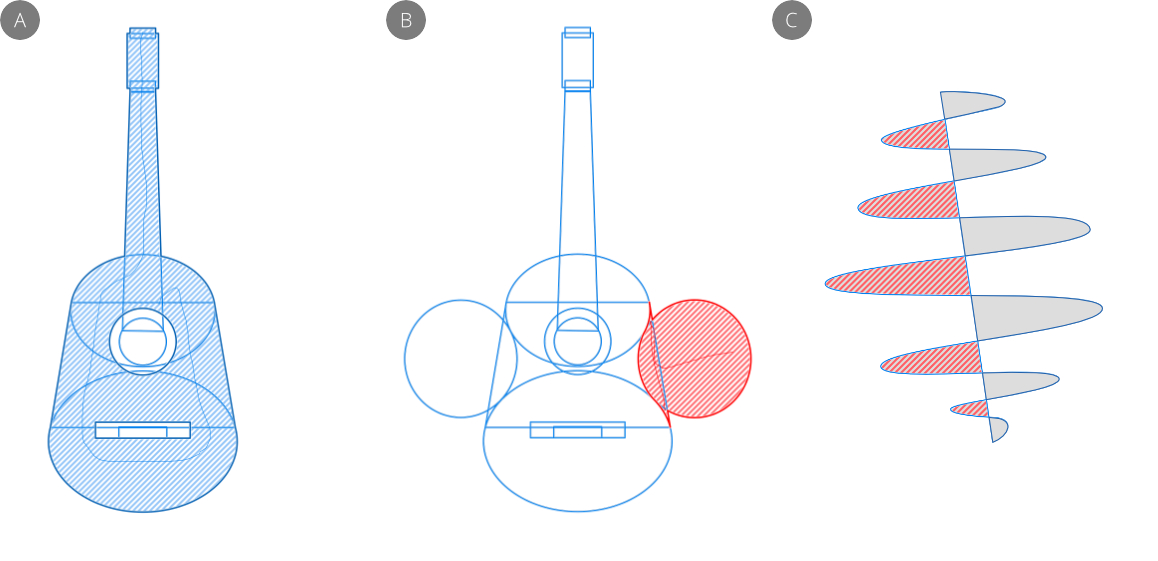
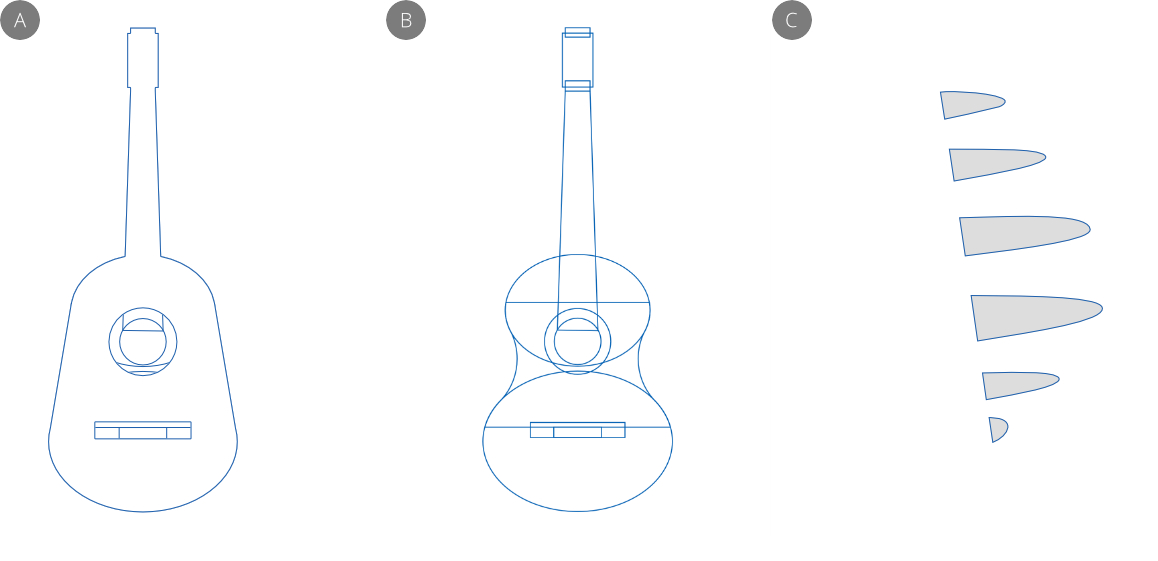
L’outil Créateur de formes permet de combiner des formes afin d’obtenir une composition plus complexe. Il peut également être utilisé pour supprimer des zones de forme.
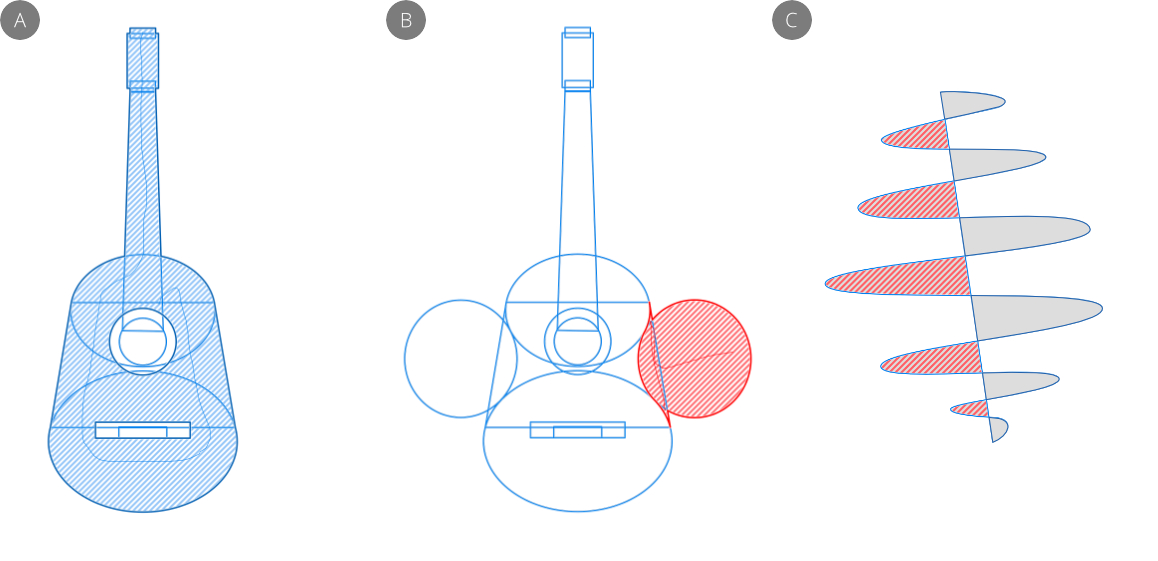
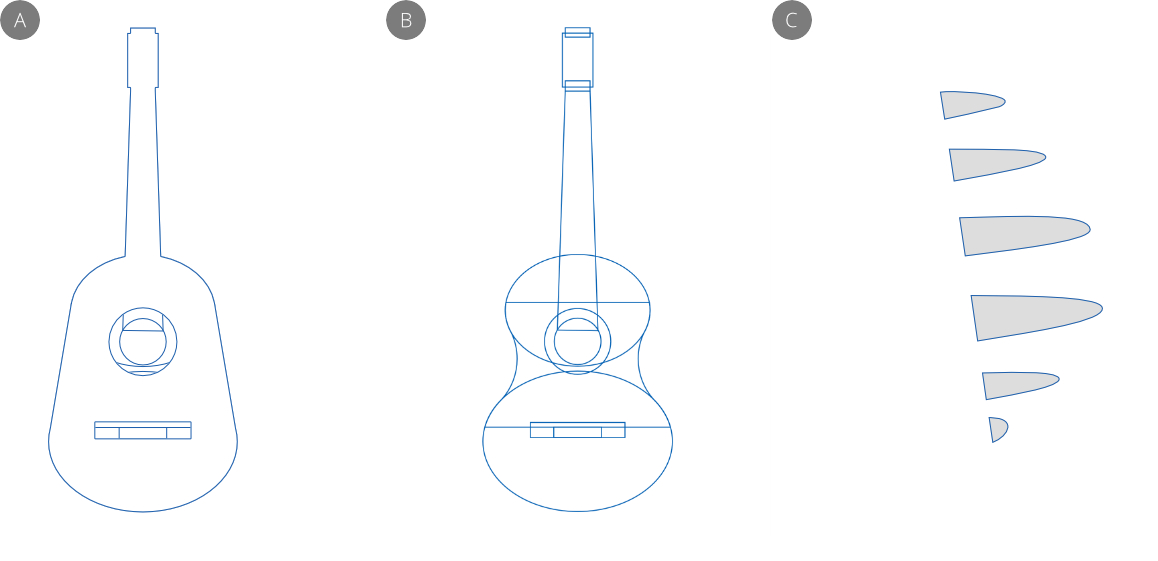
La création de formes vous permet d’ajouter des formes géométriques et fermées dans une forme réelle identifiable, par exemple une guitare, la silhouette d’un train à vapeur, un nœud celtique, etc. Vous pouvez également supprimer les zones indésirables résultant de formes superposées pour des effets de découpe intéressants. Vous pouvez également supprimer des zones concaves ou fermées sur des courbes ouvertes remplies ou non remplies.
L’outil fonctionne en effectuant une sélection de zones de forme « candidates » pour la création de formes, puis en combinant les zones sélectionnées pour former une nouvelle forme ou en supprimant les zones sélectionnées.
Les objets doivent être sélectionnés avant la création de formes. Pour cela, faites glisser un cadre de sélection sur les formes que vous souhaitez utiliser. Vous pouvez ensuite choisir quels objets seront candidats à la création de formes en définissant des zones de forme de différentes manières, par exemple à l’aide d’une ligne à main levée, d’une ligne droite ou d’un cadre de sélection.
Le comportement par défaut de l’outil consiste à créer une sélection de zones de forme candidates, puis une fois que vous êtes satisfait(e) de votre sélection, vous pouvez les ajouter ou les supprimer dans une opération finale. Cela offre un maximum de flexibilité et d’expérimentation lors de la création de formes avant de valider les modifications. Vous pouvez également adopter une approche « à la volée » pour créer des formes dans lesquelles différents modes d’action ajouteront, supprimeront ou créeront immédiatement des zones à l’aide des différentes méthodes de déplacement mentionnées précédemment.
Lors de l’ajout de zones, le style d’objet (couleur de remplissage/trait, effets de calque et propriétés de contour) de la zone délimitée depuis laquelle vous faites glisser le pointeur (ou définissez un cadre de sélection) est reporté par défaut ; le fait de faire glisser depuis l’extérieur de la zone sélectionne le trait/remplissage par défaut actuellement défini. Vous pouvez désactiver cette option en désactivant la case Utiliser le style de la 1re zone sélectionnée dans la barre d’outils contextuelle de l’outil. Au lieu de cela, le trait/remplissage par défaut actuellement défini sera appliqué à la zone nouvellement créée.